Google Névjegyek importálása iPhone 16-ról és iPhone-ra
A legtöbben tisztában vannak azzal, milyen problémás lehet a Google Névjegyek áthelyezése iPhone készülékre. Így a Google Névjegyek iPhone-ra történő importálására vonatkozó kérdés az utóbbi időben nagyon megkívánt, különösen azok a felhasználók, akik Androidról iPhone-ra váltottak. A Google Névjegyekkel a nevek, címek és egyéb adatok szerkesztésével bármikor tárolhat és kezelhet névjegyeket. Ha Ön is a Google Névjegyek felhasználói közé tartozik, itt az ideje, hogy megtanulja, hogyan szinkronizálhat és importálhat névjegyeket a Google-ból az iPhone készülékkel. Ehhez fejezze be az oldal elolvasását.
Útmutató lista
Importálja a Google Névjegyeket az AnyRec PhoneMover segítségével A Google Névjegyek áttelepítése a Beállításokban Szinkronizálja a Google Névjegyeket az iCloud segítségével Az iPhone-névjegyek átvitele a Gmailbe a Google Drive-on keresztül GYIK a Google Névjegyek iPhone-ról/iPhone-ra történő importálásával kapcsolatbanA Google Névjegyek importálása iPhone 16-ról/telefonra
AnyRec PhoneMover egy olyan eszköz, amelyet első helyen kell elhelyezni a listán, amikor Google-névjegyeket importál az iPhone 16-ról/-re. Az egykattintásos megoldási program támogatja az adatok, például névjegyek, videók, zenék, üzenetek és fényképek mozgatását. Átvihet Android-eszközökre, például Samsungra, Google-ra, Sonyra, OnePlusra és más márkákra. Használata biztonságos, egyszerű és gyors kapcsolási folyamatot garantál minden eszközön. Amellett, hogy képes szinkronizálni a Google-névjegyeket az iPhone készülékkel, megtekintheti, importálhatja és eltávolíthatja a telefonadatokat az átvitel előtt.

Támogatja a Google-adatok átvitelét iPhone-ról és Android-eszközről, illetve azokra.
A névjegyek biztonsági mentésének és a névjegyek visszaállításának felajánlása adatvesztés nélkül.
Vizsgálja meg az összes duplikált névjegyet, és egyesítse vagy távolítsa el őket egyszerre.
Megjeleníti a fájl előnézetét, mielőtt átviszi a kiválasztott adatok ellenőrzéséhez.
100% Biztonságos
1. lépés.Közvetlenül azután, hogy letöltötte a „Google névjegyeket” a számítógépére vCard fájlként. Indítsa el az AnyRec PhoneMover programot. Ezután csatlakoztassa iDevice-jét egy működőképes USB-kábellel.

2. lépés.Lépjen a „Kapcsolatok” részre, ahol látni fogja az összes iPhone-névjegyet a Local, Outlook, iCloud és más források kategóriába sorolva.

3. lépésEzután kattintson az "Importálás" gombra, ahol megnyithatja a névjegyeket a helyi számítógépen tárolt "vCard" fájlokból a Google Névjegyek alkalmazásból. Kövesse a képernyőn megjelenő utasításokat a Google-névjegyek iPhone 16-ról/telefonra történő importálásának befejezéséhez. duplikált névjegyek tömeges törlése az iPhone készüléken.

100% Biztonságos
A Google Névjegyek importálása iPhone-ról/iPhone-ra a beállításokon keresztül
Ha ki szeretné hagyni a számítógép használatát, hogy importálhassa a Google-névjegyeket az iPhone készülékre, tegye ezt a Beállításokban! Az iPhone Beállítások alkalmazásával közvetlenül szinkronizálhatja névjegyeit a Google-tól, és könnyedén megtekintheti őket iPhone-ján. De mindig sok időt vesz igénybe a Google-névjegyek szinkronizálása az Apple iPhone készülékkel:
1. lépés.A „Beállítások” alkalmazás futtatása után görgessen le a „Mail” részhez, és válassza a „Fiókok” lehetőséget. Ha nem adta hozzá a Google-fiókot, koppintson a "Fiók hozzáadása" elemre, majd válassza a "Google" lehetőséget. Adja meg a megfelelő bejelentkezési adatokat a sávban.
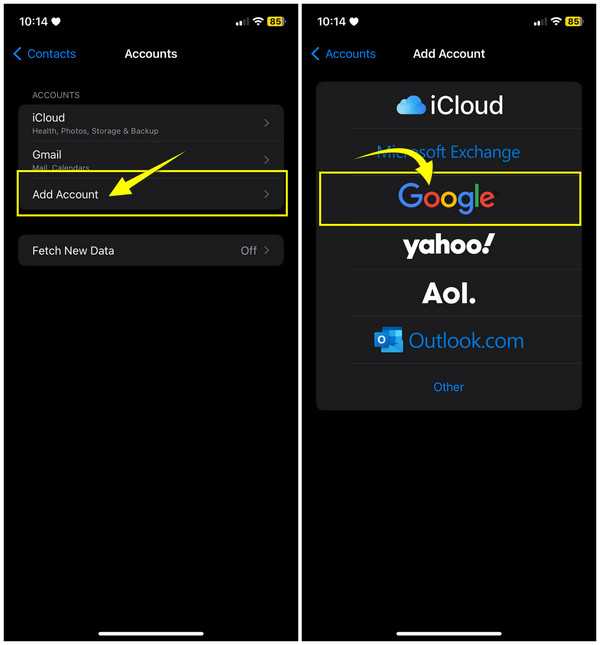
2. lépés.Miután hozzáadta, térjen vissza a "Fiók" ablakba, és válassza ki Gmail-fiókját a többi fióklehetőség közül. Innentől garantálja, hogy a „Kapcsolatok” kapcsoló be van kapcsolva. Ezután a Google-névjegyek importálásra kerülnek az iPhone-ra.
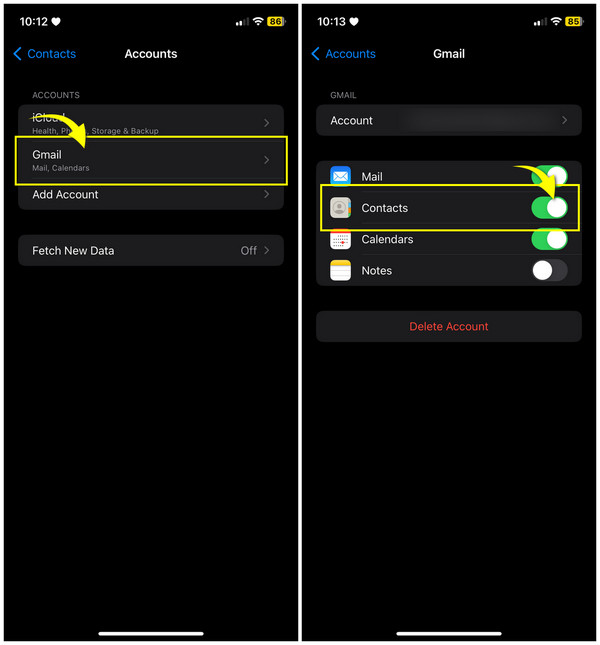
Az iCloud használata a Google Névjegyek importálásához iPhone-ról/-re
Az iCloud azonban remekül szolgálhat azok számára, akik inkább számítógépet használnak a Google Névjegyek iPhone-ra való importálásához. Hajlandónak kell lennie több névjegy manuális eltávolítására a telefonkönyvből, hogy elkerülje az ismétlődő névjegyek iPhone-jával való megosztását.
Az alábbi útmutató segítségével importálhatja a Google-névjegyeket iPhone-ra vagy fordítva az iCloud segítségével:
1. lépés.Válassza ki az exportálni kívánt névjegyeket a „Google Névjegyek” oldalon, majd kattintson az „Exportálás” lehetőségre a bal oldali panelen. Válassza a "vCard" opciót az "Exportálás másként" részben, majd kattintson az "Exportálás" gombra.
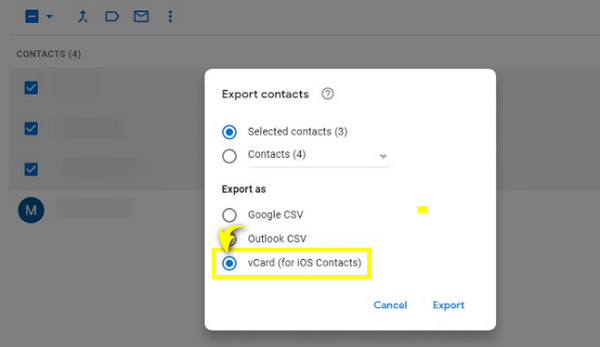
2. lépés.Most, hogy Google-névjegyei vannak a számítógépén, nyissa meg az „iCloud.com” webhelyet, és jelentkezzen be az „Apple ID” használatával. A főképernyőn válassza a "Kapcsolatok" lehetőséget.
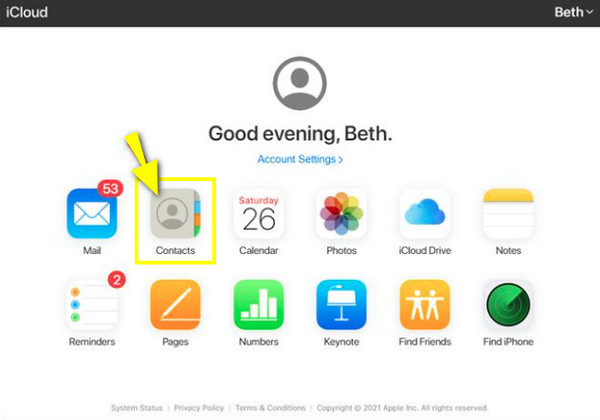
3. lépésNavigáljon a lenti "Beállítások" gombra, és válassza a "vCard importálása" lehetőséget; Keresse meg a Google-ból exportált vCard-fájlokat, kattintson rájuk, majd kattintson a „Megnyitás” gombra a Google-névjegyek importálásához iPhone-járól vagy iPhone-jára az aktivált „iCloud Contacts” funkcióval. Te is szinkronizálja az iPhone névjegyeit a Mac rendszerrel az iCloud segítségével.
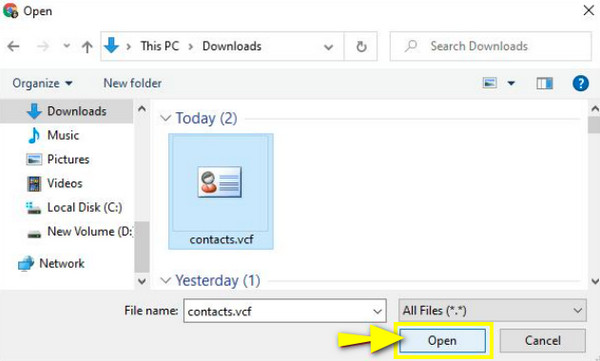
Importálja az iPhone névjegyeket a Gmailbe a Google Drive-on keresztül
Az iCloudon kívül, amely segít a Google Névjegyek iPhone-ról és iPhone-ra történő importálásában, a Google Drive egy másik eszköz, főként fájlok tárolására és szinkronizálási szolgáltatásokra. Ha most szeretné menteni az iPhone névjegyeit, használhatja a Google Drive-ot, és ezek a névjegyek a Google Névjegyek közé kerülnek.
Ehhez tekintse meg alább, hogyan importálhat iPhone névjegyeket a Google Drive segítségével:
1. lépés.Telepítse a „Google Drive” alkalmazást iPhone-jára. Ezután használja elsődleges Google-fiókját a bejelentkezéshez.
2. lépés.Koppintson a „Menü” lehetőségre (három vízszintes vonal) a bal felső sarokban, és válassza a „Beállítások”, majd a „Biztonsági mentés” lehetőséget. Innen lépjen a "Kapcsolatok" lehetőségre, hogy engedélyezze vagy megerősítse, hogy a váltókapcsoló be van kapcsolva.
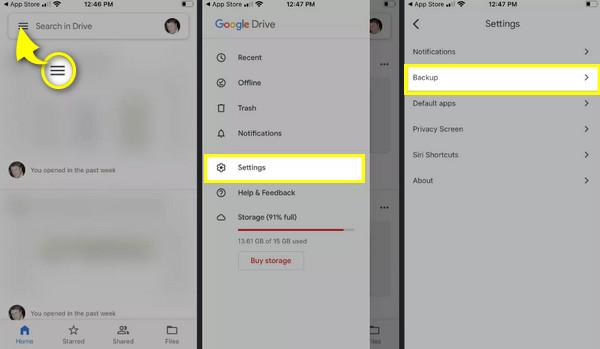
3. lépésLépjen a „Biztonsági mentés” főképernyőre, és érintse meg a „Biztonsági mentés indítása” gombot lent. Az összes iPhone-névjegy ezután a Google Névjegyek között lesz tárolva. A névjegyeihez bármely más eszközön hozzáférhet.
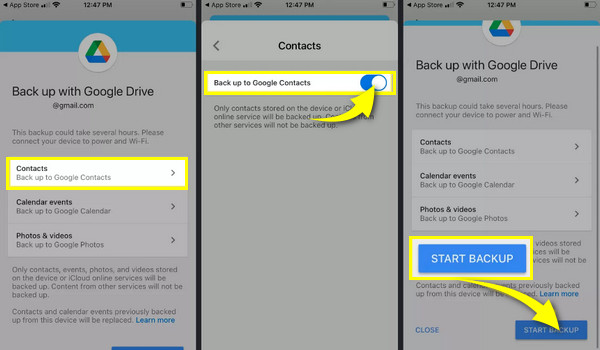
GYIK a Google Névjegyek iPhone-ról/iPhone-ra történő importálásával kapcsolatban
-
Miért nem tudja az iPhone-om szinkronizálni a Google Névjegyeket?
Győződjön meg arról, hogy Google-fiókja SSL-kapcsolaton keresztül kapcsolódik iPhone-jához. Ehhez lépjen a "Beállítások", majd a "Mail" elemre. Koppintson a "Fiók" elemre, és ellenőrizze, hogy Google-fiókja szerepel-e az elérhető fiókok között, és engedélyezve van-e a "Kapcsolatok" opció. Ezután érintse meg ismét a „Fiók” elemet, válassza a „Speciális” lehetőséget, és győződjön meg arról, hogy az „SSL használata” kapcsoló be van kapcsolva.
-
Megtörténhet a Google Contacts iPhone?
Igen. Mint fentebb látható, a Beállítások, az iCloud és más módszerek segítségével szinkronizálhatja Google Névjegyeit iPhone-jával.
-
Használhatom az AirDrop-ot a Google Névjegyek importálásához iPhone-omra?
Nem. Bár az AirDrop segítségével megoszthat névjegyeket, nem használhatja, ha a névjegy a Google Névjegyekből származik. Ennek megoldására azonban számos megoldás létezik.
-
Miért nem találom a Google Névjegyeimet az iPhone-omon?
A Google Névjegyek beállításai ki vannak kapcsolva. Tehát azonnal lépjen a Beállításokhoz, a Névjegyekhez, válassza a Fiókok lehetőséget, válassza ki Google-fiókját, és kapcsolja be a Névjegyek gombot. Válassza a Keep on My iPhone lehetőséget. Mostantól a Google-tól származó névjegyeknek szerepelniük kell a Névjegyek alkalmazás listájában.
-
Hogyan exportálhatok névjegyeket a Google-ból a Google-névjegyek iPhone-ra történő importálásához?
A Google Névjegyek megnyitása után válassza ki az átvinni kívánt névjegyet, vagy kattintson a Műveletek kiválasztása, majd az Összes elemre az összes névjegy kiválasztásához. Keresse meg a További lehetőségek vagy a hárompontos ikonokat, és válassza az Exportálás lehetőséget. Válassza a Google CSV-t, és kattintson az Exportálás gombra.
Következtetés
Amint látja, a Google-névjegyek iPhone-ról és iPhone-ra történő importálásához szükséges lépések nagyon egyszerűek. Bármilyen műszaki ismeretet és ismeretet szívesen fogadunk. Azoknak a felhasználóknak azonban, akik szeretnék meghatározni, hogy melyik Google Névjegyek iPhone importálási módszere a legjobb, a javasolt módszer a AnyRec PhoneMover. Ezzel, miután letöltötte a Google Névjegyeket a számítógépére, gyorsan, gond nélkül importálhatja iPhone-jára. Átviteli és felügyeleti funkciói megfelelnek az Ön igényeinek, ezért próbálja ki még ma!
100% Biztonságos
